

By Nathan E. Malpass, Last updated: July 19, 2022
Google Drive è un ottimo modo per archiviare vari file come foto, video e documenti. Puoi usarlo per archiviare o eseguire il backup dei tuoi dati per assicurarti che non vadano persi. Pertanto, se usi WhatsApp, potresti volerlo sapere come scaricare il backup di WhatsApp da Google Drive. Ciò ti consentirà di ottenere una copia del file di backup nel caso in cui desideri ripristinarlo su un altro dispositivo (o semplicemente desideri avere un'altra copia).
Questa guida ti insegnerà come scaricare il backup di WhatsApp da Google Drive. Ti insegneremo anche come ripristinare il tuo file di backup da Google Drive su un nuovo dispositivo con il tuo account WhatsApp. Infine, ti daremo un suggerimento bonus sul strumento da utilizzare per il trasferimento dei dati di WhatsApp e protezione.
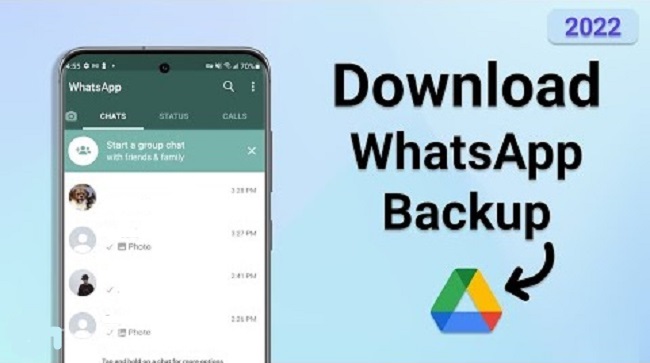
Parte n. 1: come scaricare il backup di WhatsApp da Google Drive e ripristinarlo sul mio accountParte #2: Bonus: come trasferire i dati di WhatsApp da un dispositivo all'altroParte #3: Per riassumere
Tecnicamente, non puoi scaricare il file di backup di WhatsApp da Google Drive. Puoi utilizzare l'applicazione WhatsApp solo per ripristinare il file di backup sul tuo account WhatsApp, soprattutto se stai migrando su un nuovo dispositivo.
Questa sezione ti insegnerà come farlo crea un backup sui tuoi file WhatsApp su Google Drive. Inoltre, ti insegneremo come scaricare il backup di WhatsApp da Google Drive in modo da poterlo ripristinare su un nuovo dispositivo.
Ecco i passaggi da seguire per eseguire il backup delle conversazioni WhatsApp:
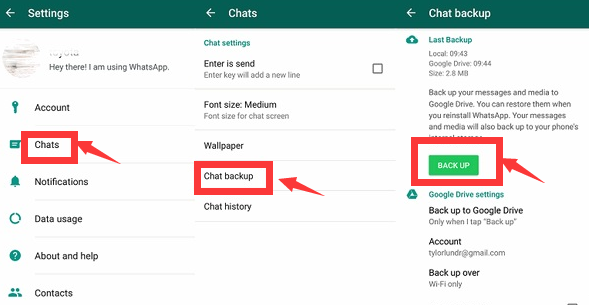
Scaricare e ripristinare il tuo Google drive backup to a new device is easy. You can also activate the backup to be automatically created and set a frequency for making the backups. Frequency options include Monthly, Weekly, or Daily.
Inoltre, se desideri ripristinare un backup da Google Drive, dovresti avere un account Google e un numero di telefono identici utilizzati durante la creazione di quel particolare backup. Ecco i passaggi per ripristinare il backup di WhatsApp da Google Drive:
È importante notare che se non utilizzi Google Drive per ripristinare un file di backup, WhatsApp ripristina automaticamente i dati archiviati nell'unità locale.
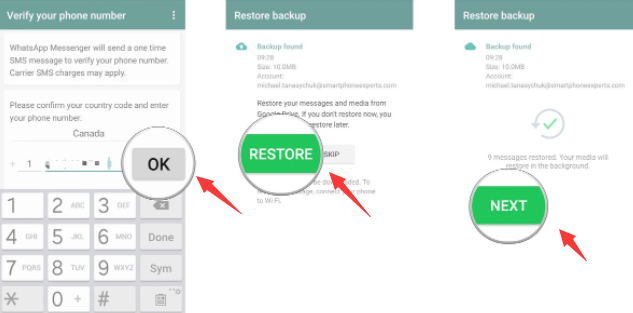
Ora che hai imparato a scaricare il backup di WhatsApp da Google Drive, in questo articolo spiegheremo come spostare i tuoi dati WhatsApp da un dispositivo all'altro. Per trasferire i dati da un iPhone a un altro iPhone o iPad, utilizzare Trasferimento WhatsApp FoneDog. Questo è un approccio eccellente per garantire che nessun dato venga perso durante la procedura di trasferimento.
È uno strumento fantastico che è semplice da usare. Per trasferire i dati, è sufficiente collegare i dispositivi al computer ed eseguire il software. Puoi trasferire la maggior parte dei tipi di dati supportati da WhatsApp. Questi sono costituiti da messaggi di testo, immagini, video e altre cose.
A fantastic technique to make sure that you can completely migrate WhatsApp data from one device to another is with FoneDog WhatsApp Transfer. The procedure is simpler because data is transferred directly, just like with a USB stick.
Sia le macchine Windows che macOS possono utilizzare il programma. Inoltre, puoi scegliere la prova gratuita per assicurarti che il prodotto funzioni prima di acquistarlo.
Ecco i passaggi da seguire per trasferire i dati di WhatsApp da un dispositivo all'altro utilizzando FoneDog WhatsApp Transfer:
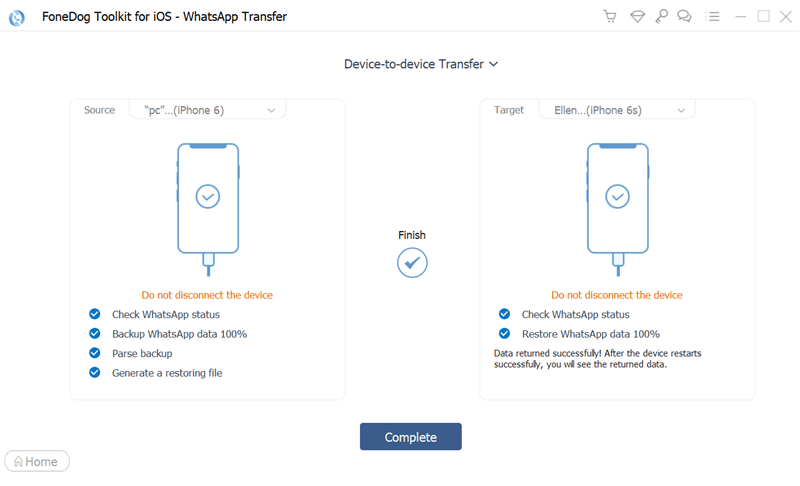
Persone anche leggere2022 RISPOSTA: Dove vengono archiviati i messaggi di WhatsApp?[GUIDA 2022] Come esportare la chat di WhatsApp in PDF
Questo articolo ti ha fornito i passaggi che devi sapere su come scaricare il backup di WhatsApp da Google Drive. Abbiamo parlato di scaricare i dati di backup di WhatsApp salvati all'interno di Google Drive ripristinandoli sul tuo smartphone o tablet. I passaggi per farlo sono stati forniti in dettaglio.
Inoltre, abbiamo parlato di come creare un file di backup, in modo da poter migrare questo file su un altro dispositivo o su un nuovo smartphone. Creare questo file di backup su Google Drive è molto semplice in quanto devi solo fare pochi semplici tocchi sul tuo dispositivo.
Infine, abbiamo parlato di un suggerimento bonus su come migrare o trasferire facilmente i dati di WhatsApp da un iPhone a un altro iPhone o iPad. Per fare ciò, è necessario FoneDog WhatsApp Transfer. È un ottimo strumento che ti aiuterà a eseguire il backup, il ripristino e il trasferimento dei dati di WhatsApp (inclusi i file multimediali) da un dispositivo all'altro. Prendi lo strumento su FoneDog.com oggi!
Scrivi un Commento
Commento
Transferencia de WhatsApp
Trasferisci i tuoi messaggi WhatsApp in modo rapido e sicuro.
Scarica Gratis Scarica GratisArticoli Popolari
/
INTERESSANTENOIOSO
/
SEMPLICEDIFFICILE
Grazie! Ecco le tue scelte:
Excellent
Rating: 4.6 / 5 (Basato su 69 rating)